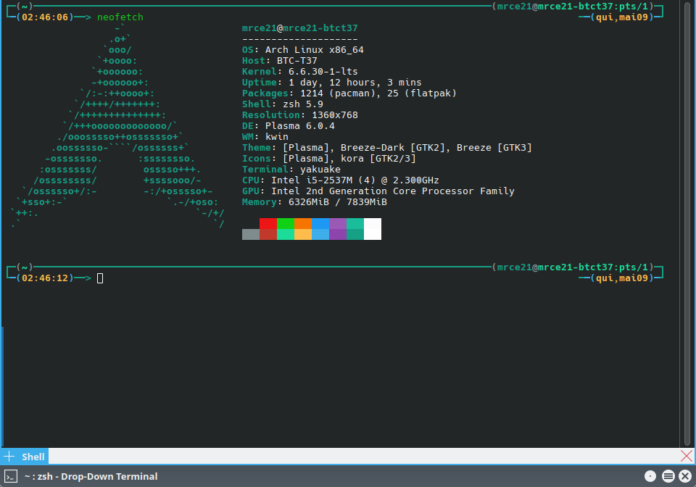Neofetch, a ferramenta favorita para exibir informações do sistema em formato ASCII no terminal, não está mais em desenvolvimento.
Seu repositório GitHub agora está arquivado. De qualquer forma, não houve nenhum desenvolvimento nos últimos três anos.
A página do GitHub do desenvolvedor do Neofetch, Dylan, diz que ele “começou a cultivar”.
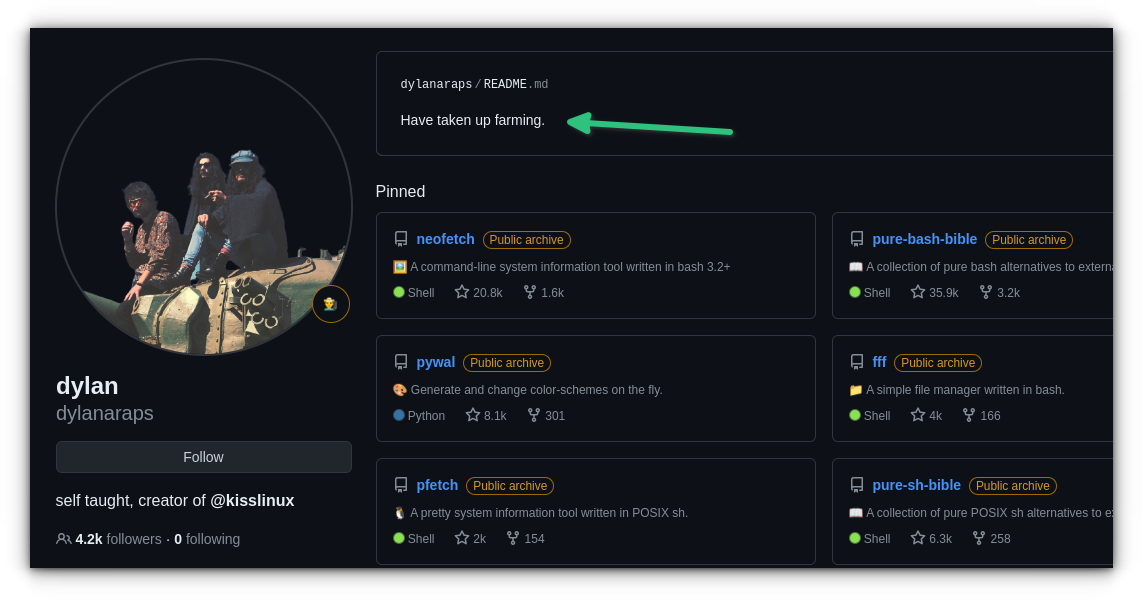
Quando pedi uma prova, ele me enviou esta foto.
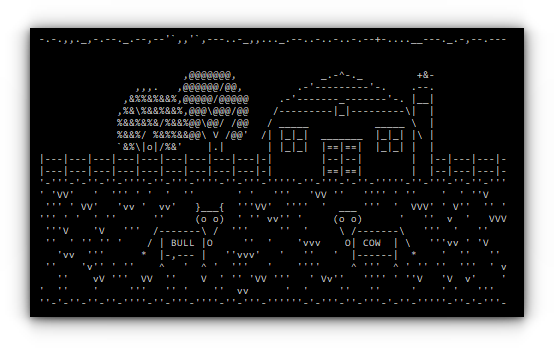
Ok, acabei de inventar a última parte para fins de humor 😉
Então, aqui está o acordo. Neofetch não está mais sendo desenvolvido. Embora ainda esteja disponível nos repositórios de muitas distribuições e permaneça por mais alguns lançamentos, presumo.
Ainda assim, seria uma boa ideia usar alguma ferramenta desenvolvida ativamente para flexibilizar a configuração do seu desktop Linux.
Deixe-me compartilhar algumas alternativas válidas do Neofetch para suas necessidades ASCII.
Fastfetch
Fastfetch é semelhante ao Neofetch. Oferece grandes possibilidades de personalização, incluindo ajustes na aparência dos logotipos! Você lembra que o Neoftech era extremamente customizável, não é?

Fastfetch usa JSONC (JSON com comentários) para configuração. Se você estiver curioso, existem algumas predefinições disponíveis para você começar.
Se estiver usando Ubuntu 22.04 ou posterior, você pode instalá-lo usando o PPA. Sim, PPA para resgatar até no mundo Snap do Ubuntu.
sudo add-apt-repository ppa:zhangsongcui3371/fastfetch
sudo apt update
sudo apt install fastfetch
Para outras distros como Arch Linux e Fedora, você pode usar seus gerenciadores de pacotes para instalar o fastfetch (se estiver disponível).
screenFetch
screenFetch é uma “ferramenta de informações de captura de tela do Bash”, que pode ser usada para gerar informações do sistema junto com o logotipo ASCII da distribuição. É basicamente um script bash e pode ser facilmente extensível.
Acho que o screenFetch existia antes mesmo do Neofetch 🤔

screenFetch é basicamente um script bash e é facilmente extensível.
Para instalar o screenFetch no Ubuntu, abra um terminal e execute:
sudo apt install screenfetch
Também está disponível nos repositórios padrão do Arch Linux, Fedora, etc.
macchina
macchina é uma ferramenta de busca de informações do sistema escrita em Rust 🦀 (algumas pessoas a usariam apenas para isso)
Ele usa um arquivo TOML para sua configuração, que geralmente é colocado em ~/.config/macchina/macchina.toml.

💡 Se o arquivo de configuração não estiver mostrando nenhum efeito, você poderá especificá-lo durante a execução, como
macchina --config <location of config file>.
macchina também oferece um sistema de temas que está fora do arquivo de configuração. Este também é um arquivo TOML e eles têm um tema de exemplo chamado Hidrogênio!
Você pode usar o binário pré-construído disponível para download na página de lançamentos ou instalá-lo em seu sistema.
É uma ferramenta Rust, então você pode instalar o cargo primeiro e depois usá-lo para a instalação:
cargo install macchina
Também está disponível para instalação no AUR para usuários do Arch Linux.
NerdFetch
Escrito em shell script, NerdFetch é uma ferramenta de busca de informações do sistema compatível com POSIX . Ele usa fontes Nerd. Então, para aproveitar ao máximo, você precisa ter uma fonte Nerd instalada.

Além do padrão, o NerdFetch funciona em mais três modos, como:
- Use
-cpara Cozette: pode precisar da fonte Cozette - Use
-ppara Fósforo: Pode precisar de ícones de Fósforo . - Usar
-epara Emojis
Os usuários do Arch Linux podem usar yay ou algum outro auxiliar AUR:
yay -S nerdfetch
Outros podem instalá-lo de uma forma um pouco mais nerd:
sudo curl -fsSL https://raw.githubusercontent.com/ThatOneCalculator/NerdFetch/main/nerdfetch -o /usr/bin/nerdfetch
sudo chmod +x /usr/bin/nerdfetch
nerdfetchHyFetch
HyFetch é um fork do Neofetch, com bandeiras de orgulho LGBTQ+ 🏳️🌈.
O arquivo de configuração do HyFetch está localizado em ~/.config/neowofetch/config.conf. É semelhante a ajustar o Neofetch.

Você pode instalar o HyFetch dos repositórios oficiais do Ubuntu.
sudo apt install hyfetch
Também está disponível nos repositórios do Arch Linux. A documentação fornece mais métodos de instalação.
Durante a execução inicial, ele solicitará diversas configurações, como esquema de cores, ajuste de brilho, etc., por meio de um prompt de texto. Ele também exibe a aparência de cada opção para facilitar a seleção.
Você pode executar novamente a configuração a qualquer momento usando o comando:
hyfetch -ccpufetch
Ao contrário do resto desta lista, o cpufetch mostra apenas os detalhes da CPU com um logotipo elegante.
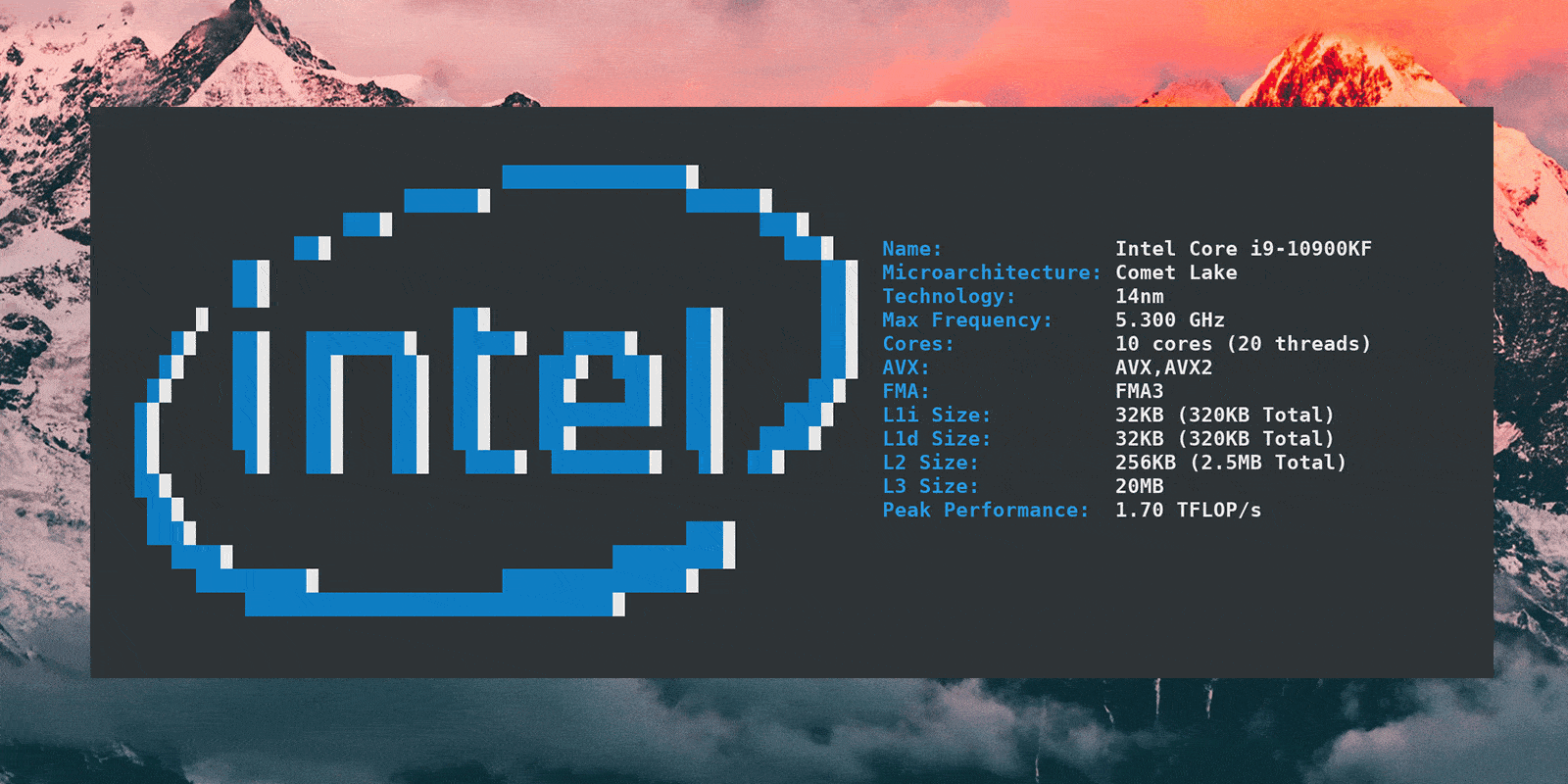
Por padrão, ele imprime o logotipo da CPU de acordo com o esquema de cores do sistema, mas também fornece métodos para alterá-lo.
cpufetch está disponível nos repositórios do Ubuntu. O que significa que é facilmente instalável.
sudo apt install cpufetch📋 Existe um projeto chamado
GPUFetch, que é CPUFetch para GPUs.
E por fim, vamos levantar a taça para o Neofetch 🥂 Vai fazer falta.
Ao longo deste artigo que seria de 7 soluções não consegui instalar o Archey e por isso o mesmo fora deixado de fora. Também é possível usar ainda o Neofetch porém o mesmo não receberá mais atualizações. Neofetch ainda se encontra disponível pela minhas pesquisas nos repositório AUR, Pamac(Manjaro/BigLinux), Pacman(Arch/KaOSX), apt(Debian/Ubuntu), Zypper(Opensuse).